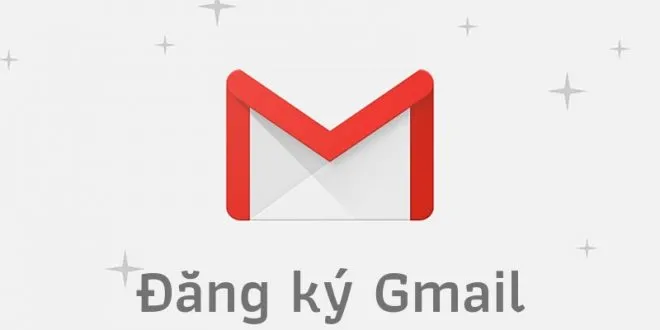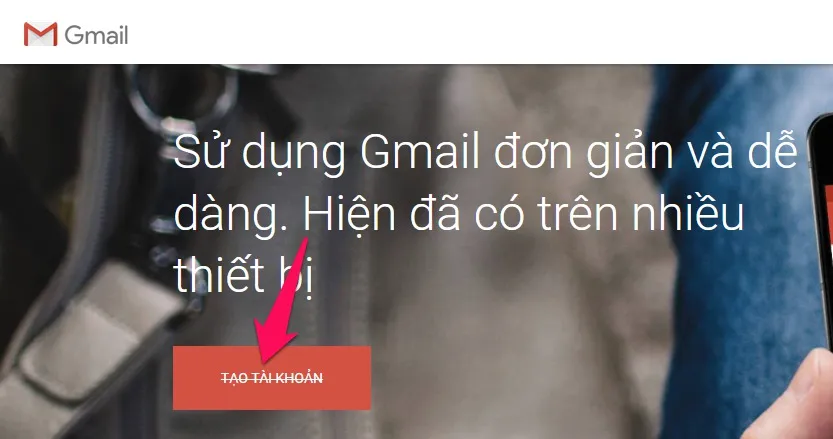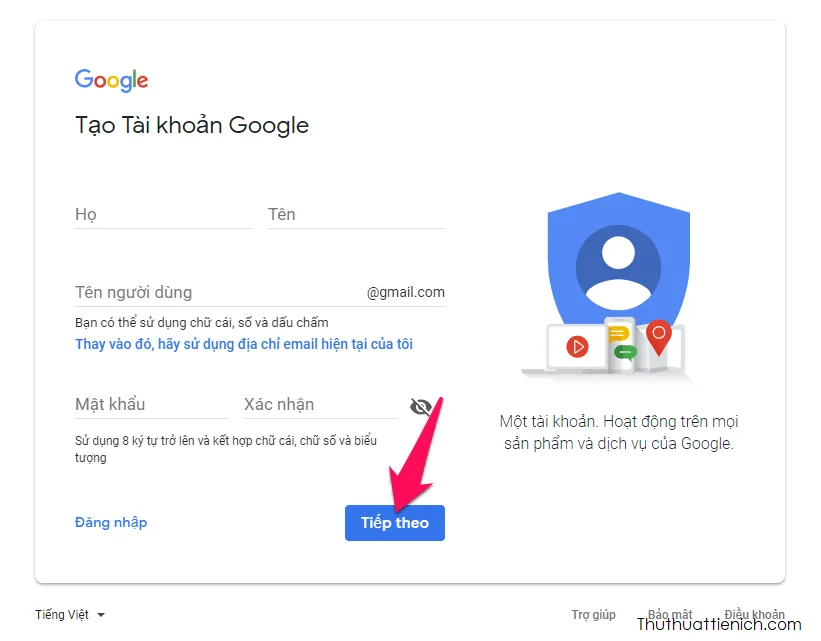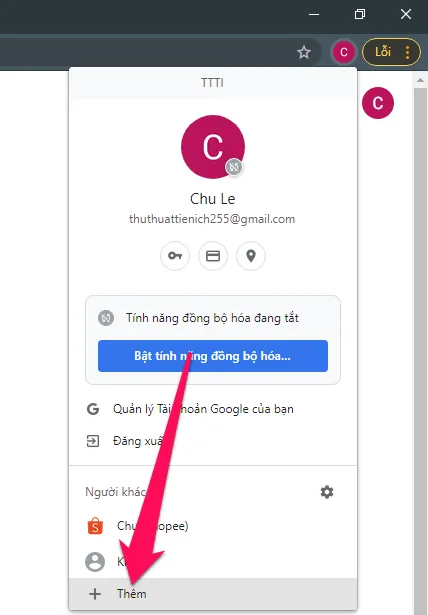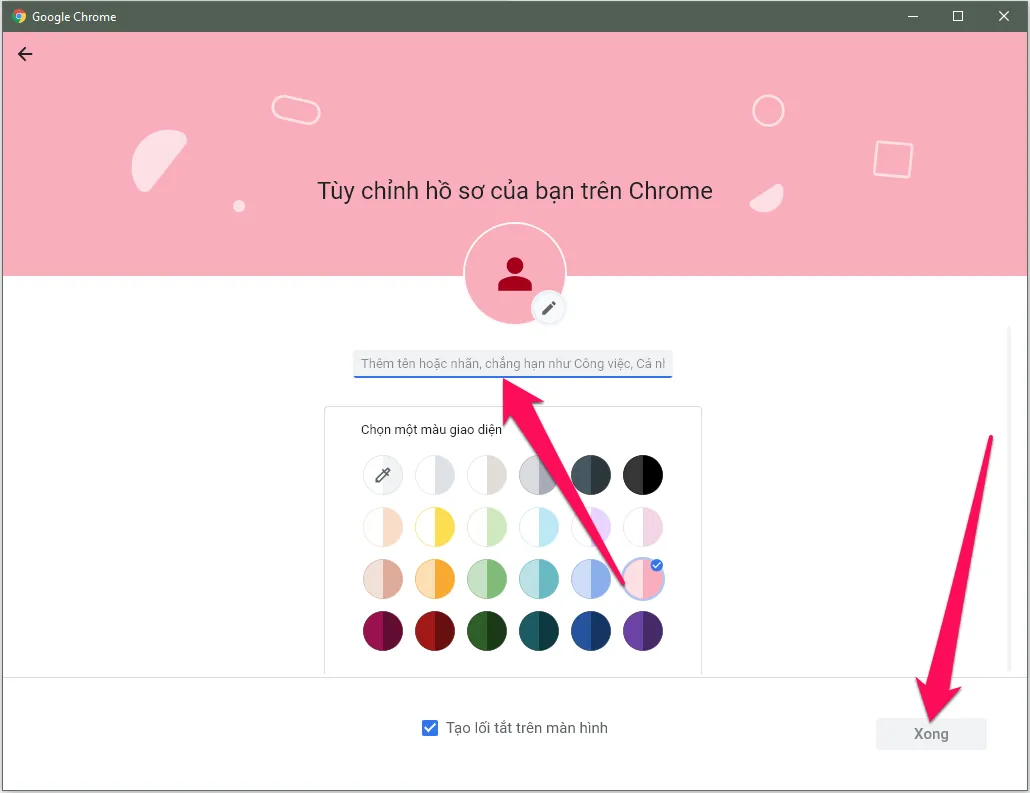Bạn đang đọc: Cách đăng ký tạo, lập tài khoản Gmail mới miễn phí nhanh nhất
Đăng ký tạo, lập tài khoản Gmail mới miễn phí nhanh nhất. Với một tài khoản Gmail, bạn có thể gửi và nhận email cũng như sử dụng tất cả các dịch vụ của Google.
Như bạn cũng đã biết: Thư điện tử đang dần thay thế thư giấy và các dịch vụ email cũng không ngừng phát triển. Việc sử dụng email sẽ giúp việc gửi thư của bạn nhanh hơn, tiết kiệm hơn, thuận tiện hơn. Bạn đã có tài khoản email nào chưa? Nếu chưa thì hãy lập ngay một tài khoản Gmail – dịch vụ email tốt nhất hiện nay của Google.
Những điểm nổi bật của Gmail có thể kể đến như: Gửi & nhận thư nhanh hơn, lọc thư rác & thư quảng cáo tốt hơn, dễ sử dụng, dung lượng lưu trữ lớn, thông dụng…
So sánh Gmail với dịch vụ email Outlook của Microsoft
| So sánh | Gmail | Outlook |
| Thương hiệu | Microsoft | |
| Miễn phí | √ | √ |
| Dung lượng lưu trữ miễn phí | 15 GB | 5 GB |
| Hỗ trợ tiếng Việt | √ | √ |
| Ứng dụng điện thoại, máy tính bảng | √ | √ |
| Đăng ký nhiều tài khoản | √ | √ |
| Chống thư rác, spam tốt | √ | √ |
| Bảo mật cao | √ | √ |
Video hướng dẫn tạo Gmail
Hướng dẫn đăng ký tài khoản Gmail tiếng Việt mới miễn phí
Bước 1: Bạn nhấn vào liên kết sau: https://mail.google.com
Bước 2: Nhấn nút Tạo tài khoản .
Bước 3: Nhập các thông tin Gmail yêu cầu bao gồm:
- Họ & Tên: Có thể sử dụng họ, tên thật hoặc biệt danh của bạn.
- Tên người dùng: Đây là tên tài khoản Gmail của bạn, tên này là duy nhất chưa có ai sử dụng có thể sử dụng chữ cái, số và dấu chấm.
- Mật khẩu: phải có 8 ký tự trở lên, kết hợp chữ cái, số và biểu tượng.
Điền xong các thông tin này, bạn nhấn nút Tiếp theo .
Bước 4: Điền thêm các thông tin khác được Google yêu cầu, trong đó:
- Số điện thoại (một số điện thoại có thể đăng ký cho nhiều Gmail) và email khôi phục có thể điền hoặc không. Nhưng khuyên nên điền, vì 2 tùy chọn này sẽ giúp bạn lấy lại mật khẩu khi quên hoặc mất.
- Ngày, tháng, năm sinh: Ngày sinh bạn nhập tính đến thời điểm tạo tài khoản phải trên 15 tuổi mới được tạo Gmail.
Chọn giới tính rồi nhấn nút Tiếp theo .
Bước 5: Đọc Bảo mật và điều khoản, sau đó kéo xuống dưới cùng chọn Tôi đồng ý.
Tìm hiểu thêm: Tìm hiểu về khái niệm Root Android? Có nên Root?
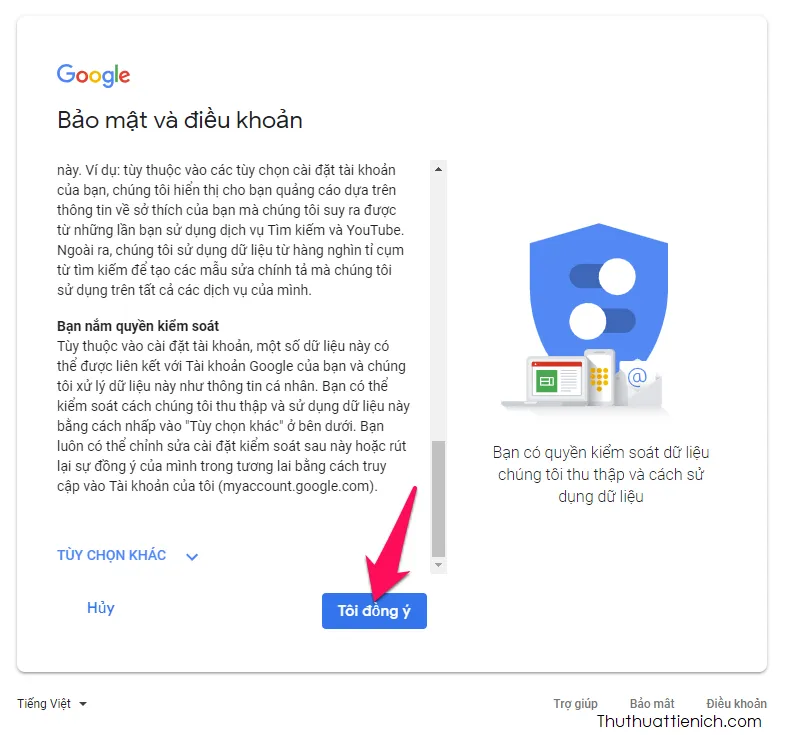
Vậy là bạn đã tạo xong một tài khoản Gmail rồi đó. Lúc này bạn sẽ được đưa đến hòm thư Gmail của bạn. Nếu không thì truy cập liên kết này.
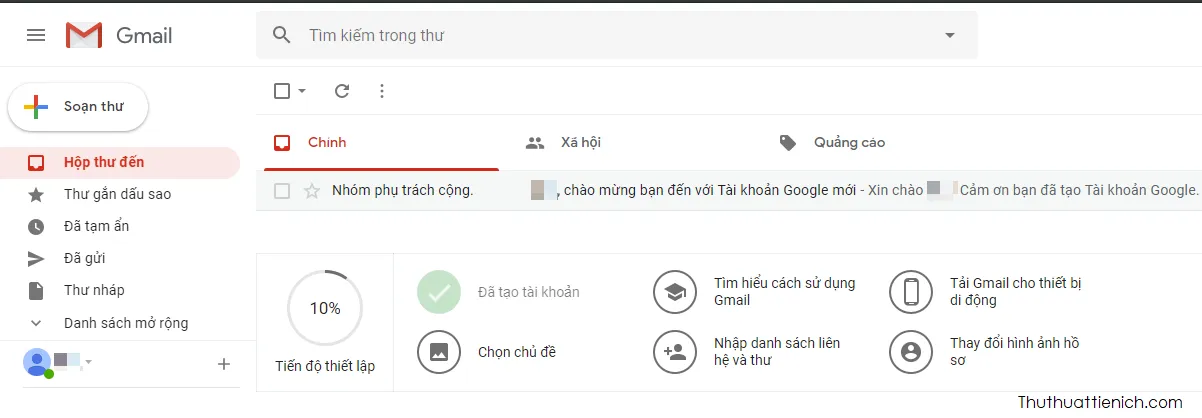
Đừng bỏ qua: Những việc bắt buộc phải làm sau khi đăng ký Gmail
Nếu bị xác minh đăng ký Gmail bằng số điện thoại (không có thì bỏ qua)
Xác minh đăng ký Gmail bằng số điện thoại
Lưu ý: Một số điện thoại có thể dùng để xác minh cho nhiều tài khoản Gmail được
Nếu bị bắt buộc phải xác minh số điện thoại mới tạo được Gmail thì bạn có thể giải quyết nhanh bằng cách tạo một người dùng mới cho trình duyệt web Google Chrome rồi tạo tài khoản trên đó. Cách làm như sau:
Bước 1: Nhấn vào hình đại diện của tài khoản trình duyệt bên cạnh nút 3 chấm dọc góc trên cùng bên phải chọn Thêm
Bước 2: Điền Tên rồi nhấn nút Xong, lúc này Chrome sẽ tự động chuyển qua trình duyệt cho người dùng vừa tạo. Bạn chỉ cần tạo Gmail trên trình duyệt mới này là được.
Sau khi tạo xong Gmail, bạn có thể chuyển qua lại giữa các người dùng bằng cách nhấn vào hình đại diện người dùng góc trên cùng bên phải cạnh nút 3 chấm dọc
>>>>>Xem thêm: Cách tạo list drop-down trong excel-combobox
Tips: Với tài khoản Gmail này bạn có thể đăng nhập & sử dụng tất cả các dịch vụ của Google như : Youtube, Google Drive, Google Maps, CH Play, Google+ ….
Chúc các bạn thành công!!!